Najlepsze oprogramowanie do czyszczenia komputerów Mac
Dlaczego warto nam zaufać
 Nazywam się JP i jestem założycielem SoftwareHow. Prawdopodobnie zapoznałeś się ze stroną z informacjami lub może ze wskazówkami, przewodnikami i recenzjami, które napisałem. Nie zamierzam się tu zbytnio przedstawiać. Jestem fanem Apple, który jest właścicielem starego MacBooka Pro z połowy 2012 roku. Uwielbiam odkrywać nowe technologie i zastanawiać się, co może zaoferować, aby ułatwić nam życie, szczególnie jeśli chodzi o zwiększenie produktywności i więcej pracy.
Nazywam się JP i jestem założycielem SoftwareHow. Prawdopodobnie zapoznałeś się ze stroną z informacjami lub może ze wskazówkami, przewodnikami i recenzjami, które napisałem. Nie zamierzam się tu zbytnio przedstawiać. Jestem fanem Apple, który jest właścicielem starego MacBooka Pro z połowy 2012 roku. Uwielbiam odkrywać nowe technologie i zastanawiać się, co może zaoferować, aby ułatwić nam życie, szczególnie jeśli chodzi o zwiększenie produktywności i więcej pracy.
Jednym z problemów, które często miałem z komputerem MacBook, jest to, że dysk twardy szybko się zapełnił i musiałem przenieść ważne pliki na inny dysk (właściwie właśnie to zrobiłem z moim zewnętrznym Seagate), wyczyścić niepotrzebne pliki i przenieść wszystko z powrotem. Szczerze mówiąc, nienawidzę tego robić. To jest nudne i czasochłonne.
Czy istnieje lepszy sposób na rozwiązanie tego problemu? Na szczęście tak. Jeśli kiedykolwiek korzystałeś z komputera z systemem Windows, prawdopodobnie wiesz, że istnieją narzędzia do konserwacji komputera, takie jak CCleaner lub inne narzędzia do czyszczenia rejestru. W przeciwieństwie do komputerów PC, komputery Mac nie mają rejestrów i dlatego nie potrzebują programów do czyszczenia rejestru. Ale istnieje wiele wspaniałych aplikacji, które pomagają odzyskać przestrzeń dyskową, czyszcząc nieużywane lub niepotrzebne rzeczy. Nazywamy je urządzeniami do czyszczenia komputerów Mac.
Adrian i mój kolega z zespołu osobiście użyliśmy i przetestowaliśmy kilka aplikacji do czyszczenia komputerów Mac. Niektóre są darmowe (CCleaner, OnyX itp.), Podczas gdy inne nie są (CleanMyMac, DaisyDisk, Drive Genius itp.). W zależności od konkretnych potrzeb i osobistych preferencji najlepsza dla Ciebie aplikacja do czyszczenia komputerów Mac może się różnić. W rzeczywistości może nie być konieczne korzystanie z aplikacji do czyszczenia, jeśli jesteś zaawansowanym użytkownikiem komputera Mac. W każdym razie możesz przeczytać więcej o naszych powodach poniżej.
„Hype” i mit czyszczenia komputerów Mac
Poniżej znajduje się kilka stwierdzeń i nieporozumień na temat czyszczenia komputerów Mac.
1. Twój Mac z czasem „brudzi się”.
Jest to ogólne nieporozumienie wśród nowych użytkowników komputerów Mac, którzy przełączają się z komputerów PC. Użytkownicy systemu Windows są przyzwyczajeni do uruchamiania programu do czyszczenia rejestru z powodu nagromadzonych pamięci podręcznych przeglądarki i niepotrzebnych plików systemowych, co prowadzi do przekonania, że komputer jest brudny. Ważne jest, aby zrozumieć, że macOS nie jest systemem Windows. Oba systemy operacyjne nie powinny być postrzegane w ten sam sposób. Zasadniczo komputery Mac nie wymagają takiego samego poziomu konserwacji systemu dzięki dziedzictwu uniksowemu. Możesz dowiedzieć się więcej na ten temat tutaj.
2. Czyszczenie systemu macOS przyspieszy działanie komputera Mac.
Prawdopodobnie natknąłeś się na hasła marketingowe, w których twórcy aplikacji twierdzą, że ich programy przyspieszają komputer Mac, zwiększają wydajność komputera Mac itp. Są one ogólnie mylące, ponieważ nie ma badań bezpośrednio dowodzących, że czyszczenie systemu Mac może pomóc przyspieszyć, chociaż HDD oparte na komputerach Mac mogą zyskać nieco na zwiększeniu wydajności w wyniku defragmentacji. Jeśli Twój komputer Mac ma wbudowany dysk SSD, nie musisz defragmentować. Ponadto w społeczności komputerów Mac panuje ogólna zgoda, że należy zachować co najmniej 10% (niektórzy twierdzą, że 20%) wolnego miejsca na dysku, aby komputer mógł działać płynnie.
3. Nie możesz ręcznie wyczyścić macOS, musisz użyć aplikacji.
To fałszywe stwierdzenie, że niektórzy reklamodawcy korzystają z pomocy w sprzedaży swoich płatnych produktów. Prawda jest taka, że istnieje wiele sposobów ręcznego czyszczenia komputera Mac bez użycia narzędzi lub aplikacji. Na przykład wszystkie przeglądarki internetowe (np. Safari, Chrome, Firefox itp.) Pozwalają wyczyścić pamięć podręczną, historię przeglądania i nieużywane rozszerzenia. MacOS firmy Apple ułatwia także wyłączanie aplikacji startowych w elementach logowania (poprzez Preferencje systemowe> Użytkownicy i grupy ), a większość aplikacji można odinstalować za pomocą prostego przeciągania i upuszczania pustego Kosza. Widzisz, wszystkie te zadania można wykonać ręcznie bez użycia aplikacji innych firm.
Kto powinien uzyskać aplikację Mac Cleaner
Główną zaletą aplikacji do czyszczenia komputerów Mac jest to, że powinna ona odzyskać przestrzeń dyskową, poświęcając jej niewiele czasu. Dlatego należy rozważyć użycie aplikacji czyszczącej w następujących sytuacjach:
- Jeśli na komputerze Mac brakuje miejsca na dysku, zwłaszcza jeśli pojawi się ostrzeżenie „Twój dysk jest prawie pełny”.
- Jesteś względnie nowy w systemie macOS i niekomfortowo obchodzisz się ze sprawami technicznymi, ale na pewno możesz samodzielnie nauczyć się, jak sobie z tym poradzić.
- Wiesz, jak ręcznie wyczyścić komputer Mac, ale nie warto tracić czasu.
Prawdopodobnie nie skorzystasz z aplikacji do czyszczenia komputerów Mac, jeśli używasz starego komputera Mac, który działa bardzo wolno, ciągle się zawiesza lub ma ogólne problemy z wydajnością. Lepiej byłoby po prostu zaktualizować komputer.
Przykład: korzystam z MacBooka Pro w połowie 2012 roku. W ubiegłym roku udało mi się wymienić wewnętrzny dysk twardy (dysk twardy Hitachi) na nowy dysk SSD firmy Crucial, a wzrost wydajności był absolutnie szalony. Początkowo pełne uruchomienie mojej maszyny zajęło co najmniej 30 sekund. Teraz zajmuje to tylko dziesięć sekund. Ponadto jest znacznie cichszy dzięki zaletom dysków SSD w porównaniu z dyskami HDD.
Ponadto, jeśli jesteś fotografem lub filmowcem, który regularnie używa starego komputera Mac (przed 2012 r.) Do intensywnej edycji zdjęć / filmów, możesz rozważyć dodanie dodatkowej pamięci RAM, ponieważ pomoże to zwiększyć zdolność komputera Mac do przetwarzania żądań i uniknięcia problemów z zawieszaniem aplikacji . Istnieje wiele innych możliwych przyczyn powolnego działania komputera Mac. Sprawdź tę infografikę, aby uzyskać więcej informacji.
Jak wybraliśmy i przetestowaliśmy
Trudno porównać różne produkty według tych samych kryteriów. W dzisiejszych czasach programiści aplikacji wiedzą, jak konkurować, odróżniając swoje produkty od takich aspektów, jak funkcje, ceny i wsparcie. W związku z tym oświadczamy, że celem tego przeglądu i porównania jest pomoc naszym czytelnikom w podejmowaniu mądrzejszych decyzji i znajdowaniu pożądanych aplikacji do czyszczenia komputerów Mac. W żadnym wypadku nie staramy się uszeregować tych produktów.
Ponadto przetestowaliśmy ręcznie i wykorzystaliśmy każdy z programów. W przypadku niektórych z nich skontaktowaliśmy się również z zespołem wsparcia programistów w sprawie pytań związanych z produktem. Robiąc to, staramy się w pełni zrozumieć, co ma do zaoferowania aplikacja, i ocenić jakość wsparcia jej programisty. Poniżej znajdują się kluczowe punkty, które analizowaliśmy podczas oceny tych aplikacji:
1. Podstawowe funkcje aplikacji muszą obejmować czyszczenie.
Twoim celem jest zrobienie miejsca dla komputera Mac, a nie instalowanie wielu narzędzi innych firm, które zajmują więcej miejsca. Idealnie, najlepsza aplikacja do czyszczenia jest skoncentrowana na czyszczeniu, co oznacza, że powinna ona pomóc użytkownikom w usuwaniu niepotrzebnych plików i aplikacji. Rozumiemy, że w rzeczywistości trudno jest znaleźć aplikacje, które oferują dokładnie te same funkcje bez różnicowania. Dlatego nieco rozszerzyliśmy poziom rozważań. Tak długo, jak jedną z podstawowych funkcji aplikacji jest czyszczenie, poddajemy ją testowi.
2. Jak skutecznie aplikacja czyści Twój komputer Mac?
Jeśli chodzi o przegląd oprogramowania w SoftwareHow, głównym czynnikiem, który zawsze oceniamy, jest skuteczność. Jest to ważne, ponieważ aplikacje powinny robić to, co oferują: odzyskać przyzwoitą ilość miejsca na dysku, usuwając śmieci systemowe, identyfikując i usuwając niepotrzebne elementy, takie jak stare kopie zapasowe systemu iOS, znajdując duplikaty lub podobne zdjęcia, odinstalowując aplikacje innych firm i ich pozostałości, itp.
3. Czy aplikacja jest łatwa w użyciu?
Oprogramowanie jest przeznaczone dla ludzi i oczekujemy, że dobrze opracowana aplikacja do czyszczenia będzie prosta w użyciu. Nie musi być wyposażony w fantazyjny lub elegancki interfejs użytkownika (jeśli tak, to zdecydowanie lepsze), ale funkcje, przyciski nawigacyjne i instrukcje tekstowe muszą być jasne i łatwe do zrozumienia. Ponadto awarie aplikacji lub uszkodzenie plików mogą być niedopuszczalne w zależności od tego, jak bardzo szkodzi to wrażeniom użytkownika.
4. Ile kosztuje aplikacja?
Darmowe aplikacje są świetne, a jeśli wykonują swoją pracę, są jeszcze lepsze. Warto jednak zauważyć, że darmowa aplikacja niekoniecznie jest najlepszą aplikacją. Przeprowadziliśmy te recenzje z perspektywy tego, co oferują te aplikacje - innymi słowy, korzyści, jakie zapewniają, tj. Ile miejsca zajmują wolne miejsce na dysku twardym komputera. Zasadniczo aplikacje płatne oferują więcej niż aplikacje bezpłatne. Ceny płatnych aplikacji są różne. Na przykład CleanMyMac kosztuje 39, 95 USD za komputer Mac (subskrypcja), podczas gdy iMobie MacClean kosztuje 29, 95 USD za komputer Mac, ale ma również model subskrypcji rocznej 19, 95 USD. Jeśli chodzi o ocenę, czy aplikacja do czyszczenia komputerów Mac jest tego warta, często bierzemy pod uwagę zarówno jej funkcje, jak i cenę.
5. Jak dobra jest obsługa klienta programisty?
W przypadku pytań lub problemów technicznych związanych z aplikacją najlepiej jest skontaktować się z programistą na wiele sposobów, na przykład za pośrednictwem poczty e-mail, czatu na żywo lub telefonu. Jeśli mają bazę wiedzy z często zadawanymi pytaniami i / lub aktywnie moderowane forum, to nawet lepiej. Naszym zdaniem, płatne aplikacje czyszczące zazwyczaj oferują wyższą jakość, szybszą obsługę klienta niż aplikacje bezpłatne. Jest to niefortunne, ale uzasadnione, ponieważ dodanie nowego kanału wsparcia oznacza dla dewelopera dodatkowe koszty.
6. Czy aplikacja jest kompatybilna z najnowszą wersją systemu macOS?
Apple wprowadza co roku nową główną wersję systemu macOS. W chwili pisania tego najnowszym jest macOS 10.15 Catalina. Większość użytkowników komputerów Mac zdecyduje się zaktualizować swoje komputery do najnowszej wersji. Na przykład mój kolega z zespołu, Adrian i ja, zaktualizowaliśmy nasze komputery Mac do Cataliny (możesz przeczytać ten post, aby uzyskać listę problemów z wydajnością i poprawek) i stwierdziliśmy, że kilka aplikacji, z których regularnie korzystamy, było nieaktualnych. Na szczęście, kiedy zaktualizowałem aplikacje do najnowszych wersji, działały idealnie. Dlatego najlepsza aplikacja do czyszczenia komputerów Mac musi obsługiwać najnowszy system macOS. Jest idealny, jeśli obejmuje również niektóre starsze wersje systemu macOS.
Zwycięzcy
Najlepszy wybór: CleanMyMac X + Gemini 2
 CleanMyMac X ma wiele narzędzi czyszczących, które pomagają pozbyć się śmieci systemowych, a Gemini 2 pokazuje swoją moc w wykrywaniu i usuwaniu zduplikowanych zdjęć i plików.
CleanMyMac X ma wiele narzędzi czyszczących, które pomagają pozbyć się śmieci systemowych, a Gemini 2 pokazuje swoją moc w wykrywaniu i usuwaniu zduplikowanych zdjęć i plików.
Obie aplikacje zostały opracowane przez tę samą firmę MacPaw Inc. i są niezwykle łatwe w użyciu. Szczerze mówiąc, naprawdę żałowałem, że MacPaw nie zintegrował funkcji Gemini z CleanMyMac. Wysłałem e-mailem do ich zespołu informację zwrotną, ale wygląda na to, że w tej chwili nie planują tego zrobić.
Dlatego polecam ten pakiet czyszczący - możesz uzyskać zarówno CleanMyMac, jak i Gemini. Oczywiście możesz wybrać ich osobno. Sugeruję wypróbowanie wersji próbnej, która jest bezpłatna, przed uruchomieniem aplikacji lub pakietu.
Uzyskaj CleanMyMac i Gemini
Dokładnie przetestowałem prawie każdą funkcję obu tych aplikacji. Możesz przeczytać naszą szczegółową recenzję CleanMyMac i pełną recenzję Gemini tutaj. Ze względu na czas przedstawię kilka kluczowych funkcji, które lubię, i wyjaśnię, co one dla Ciebie oznaczają. Wskażę też rzeczy, których nie lubię, abyś mógł lepiej zrozumieć, czy jest to dla Ciebie odpowiednie.
Nowa aktualizacja : poniższe zrzuty ekranu są oparte na CleanMyMac 3. MacPaw niedawno wydał nową wersję o nazwie CleanMyMac X, możesz przeczytać naszą nową recenzję napisaną przez mojego kolegę z zespołu, Adriana.
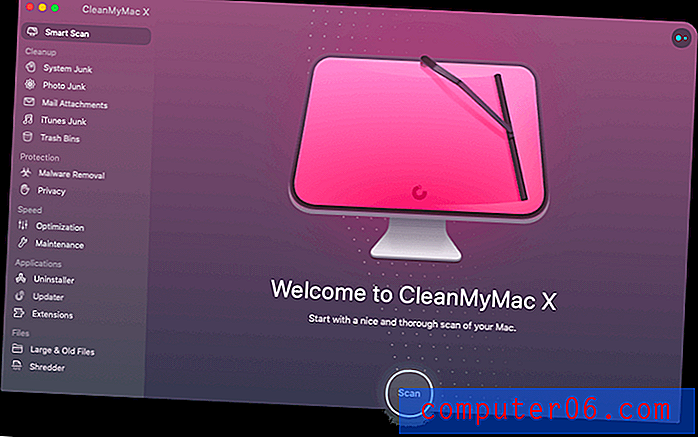
CleanMyMac sprowadza się do wygody, a najbardziej podoba mi się funkcja Smart Cleanup, którą widać na zrzucie ekranu powyżej. Aplikacja zajęła mniej niż minutę, aby przeskanować mój komputer Mac (który ma dysk półprzewodnikowy o pojemności 500 GB), i znalazło śmieci 5, 79 GB, które można bezpiecznie usunąć. Pamiętaj, że uruchamiam aplikację regularnie, a ostatnie skanowanie było zaledwie dwa tygodnie temu. Jeśli używasz tej aplikacji po raz pierwszy, prawdopodobnie znajdziesz o wiele więcej śmieci.
Drugą funkcją, którą naprawdę doceniam, są duże i stare pliki . Szybkie skanowanie znaleziono blisko 112 GB plików. CleanMyMac automatycznie dzieli je na różne grupy, sortując je według wielkości od góry do dołu. Uznałem to za pomocne, ponieważ nie muszę poświęcać czasu na ręczne sprawdzanie każdego folderu.
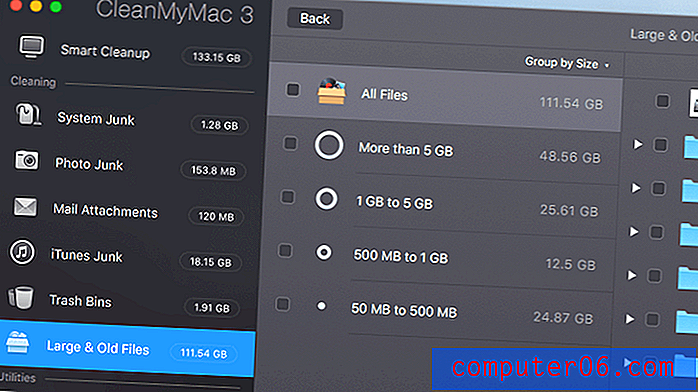
Uważaj jednak! Plik, który jest stary i duży, nie oznacza, że należy go usunąć. Gorąco zachęcam do uważnego przejrzenia każdego elementu (klikając ikony „Ujawnij w Finderze” i „Szybki podgląd” w aplikacji) przed ich usunięciem. Na przykład na moim MacBooku CleanMyMac znalazł dużą kopię dysku flash Lexara zapisaną w folderze Pobrane. Plik ma rozmiar 32 GB, co natychmiast przykuło moją uwagę.
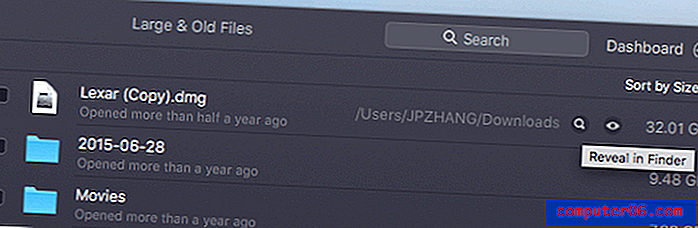
Po przejrzeniu plik okazał się zbędny, ponieważ utworzyłem kopię zapasową danych Lexar na zewnętrzny dysk twardy. Wiedziałem więc, że można usunąć. Po wybraniu tego elementu i naciśnięciu przycisku „Usuń” wyświetlił się CleanMyMac, „Usunięto 32, 01 GB. Masz teraz 257, 69 GB wolnego miejsca na dysku startowym. ” Bum… jakie to fajne?
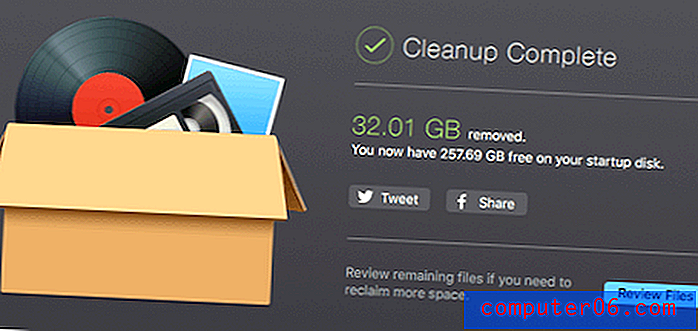
W sekcji „Narzędzia” zobaczysz kilka narzędzi, takich jak Deinstalator, Konserwacja, Prywatność, Rozszerzenia i Niszczarka. Te funkcje są dość oczywiste i mogą być przydatne dla wielu z was. Nie używaj ich jednak tak często, ponieważ większość tych zadań można wykonać na inne sposoby, które już znam. Na przykład możesz wyłączyć aplikacje i usługi startowe poprzez Rozszerzenia> Elementy logowania .
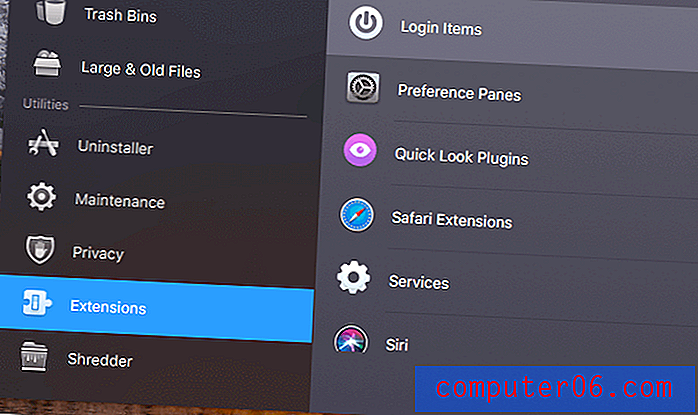
Jest kilka innych rzeczy w CleanMyMac, których nie jestem fanem. Na przykład menu aplikacji dodaje się do listy automatycznego uruchamiania po zainstalowaniu (chociaż można ją wyłączyć w ustawieniach), a czasami skanowanie powoduje szybkie nagrzewanie mojego komputera Mac.
Ogólnie rzecz biorąc, problemy te są tolerowane w porównaniu z niewiarygodną wartością, jaką zapewnia CleanMyMac. Jak widać, udało mi się odzyskać prawie 38 GB miejsca w pamięci, a cały proces zajął mniej niż dziesięć minut. W związku z tym CleanMyMac to ogromna oszczędność czasu, a utrzymywanie go na moim Macu nie stanowi problemu.
Następnie mamy MacPaw Gemini 2, inteligentną aplikację do wyszukiwania duplikatów.

W dzisiejszych czasach Twój Mac jest prawdopodobnie centrum wszystkiego. Jest to miejsce do zapisywania plików kopii zapasowych (lub kopii zapasowych, jak mówią) i zdjęć wykonanych na telefonie iPhone lub aparacie cyfrowym itp. Problem polega na tym, że te elementy mogą zajmować dużo miejsca na dysku i mogą skutkować dużo duplikatów. Może to dotyczyć zwłaszcza sytuacji, gdy komputer Mac był używany przez długi czas.
Ręczne sprawdzanie i porównywanie tych plików w celu identyfikacji duplikatów jest nierealne. Na szczęście istnieją niesamowite aplikacje, takie jak Gemini 2, które mogą pomóc Ci szybko znaleźć i usunąć duplikaty plików. Najlepsza część? Jest niezwykle łatwy w użyciu. Najnowsza wersja jest również w pełni kompatybilna z macOS Catalina.
Na przykład wybrałem losowy folder na komputerze Mac i pozwoliłem Gemini go przeskanować. W ciągu około 30 sekund znaleziono 654 MB podobnych plików i niektóre dokładne duplikaty. Szybka recenzja ujawniła, że są to głównie zdjęcia ostatnio przesłane na komputer Mac i jeszcze ich nie uporządkowałem. Liczba może nie wyglądać ekscytująco - ale biorąc pod uwagę, że jest to test losowy, byłem całkiem zadowolony z uzyskanych wyników.
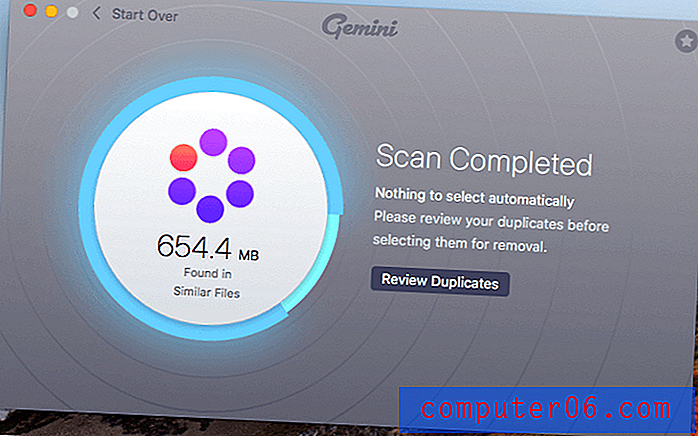
Wcześniej testowałem wcześniejszą wersję aplikacji i napisałem recenzję na podstawie moich ustaleń. To było trochę ponad pół roku temu. Znaleziono prawie 40 GB zduplikowanych plików na moim MacBooku i skończyłem z usuwaniem 10 GB w ciągu kilku minut. Gemini 2 można kupić w Mac App Store w cenie 19, 99 USD, ale polecam pobrać go z oficjalnej strony MacPaw, ponieważ istnieje bezpłatna wersja próbna, którą możesz przetestować przed zapłaceniem. Cena na ich stronie jest taka sama jak w App Store.
Nowa aktualizacja: teraz możesz także pobrać Gemini z Setapp, usługi subskrypcji aplikacji na komputery Mac, która oferuje 7-dniowy bezpłatny okres próbny i obejmuje dostęp do kilkuset płatnych aplikacji, w tym CleanMyMac i Gemini. Przeczytaj naszą szczegółową recenzję Setapp, aby uzyskać więcej.
Obsługa zarówno CleanMyMac, jak i Gemini jest również niesamowita. MacPaw, twórca tych aplikacji, oferuje szereg sposobów odpowiadania na zapytania klientów, w tym wiadomości e-mail, połączenia telefoniczne i kanały mediów społecznościowych. Są najbardziej aktywni na Twitterze.
Również świetnie: Drive Genius
Jeśli chcesz zapłacić nieco więcej za urządzenie do czyszczenia komputerów Mac, aby uzyskać większe bezpieczeństwo i optymalizację, Drive Genius 5 od Prosoft Engineering to narzędzie do pokonania.
Aplikacja zawiera wszystkie funkcje, które oferuje czystsza aplikacja, a także dodatkową ochronę przed wirusami i złośliwym oprogramowaniem, która pomaga chronić Twoją inwestycję przed wszelkim zagrożeniem.
Najlepsza część? Drive Genius jest również używany i zalecany przez maniaków technicznych w Apple Genius Bar.
79 USD od Prosoft (opłata jednorazowa)
Czy komputery Mac również dostają wirusy? Odpowiedź brzmi tak, nawet jeśli Apple mówi inaczej (obejrzyj tę starą reklamę Apple). Możesz przeczytać o kilku przykładach złośliwego oprogramowania dla komputerów Mac skompilowanego w Macworld. W artykule wspomniano również, że w 2017 r. Odnotowano 230% wzrost złośliwego oprogramowania i że oprogramowanie do oszustw pojawia się w Mac App Store - raz mały problem, zwłaszcza w porównaniu z komputerami PC.
Zaledwie kilka tygodni temu postanowiłem zaktualizować MacBooka Pro do najnowszej wersji 10.13 High Sierra, ale okazało się, że na całym świecie zgłoszono ogromną lukę: hakerzy mogli wyodrębnić hasła tekstowe z pęku kluczy. Możesz przeczytać więcej szczegółów w tym poście 9to5mac. Chociaż Apple szybko zareagowało na ten problem i uruchomiło dodatkową aktualizację dla High Sierra, ich niegdyś kuloodporna reputacja jeszcze nie odzyskała.
Drive Genius został pierwotnie opracowany, aby utrzymać dysk twardy Mac czysty i bezpieczny przed błędami dysku. W najnowszej edycji, 5, dodano kompleksową funkcję o nazwie Malware Scan, część zautomatyzowanego narzędzia DrivePulse, które monitoruje komputer Mac pod kątem potencjalnych problemów i wirusów. Na głównym ekranie możesz dowiedzieć się, co oferuje aplikacja. Możesz również przeczytać naszą pełną recenzję Drive Genius tutaj.

Aby wyczyścić i przyspieszyć komputer Mac, Drive Genius udostępnia kilka narzędzi. Pierwszą, którą chciałbym podkreślić, jest „Znajdź duplikaty”. Jest podobny do Gemini 2, który pozwala zlokalizować duplikaty plików i usunąć je, aby zwolnić miejsce na dysku. Narzędzie „Znajdź duże pliki” jest podobne do funkcji „Duże i stare pliki” CleanMyMac, która jest oczywista. Inną funkcją, o której chcę wspomnieć, jest „Defragmentacja”, która sprawia, że pliki przechowywane na dysku twardym komputera Mac (tylko HDD) są lepiej zorganizowane poprzez defragmentację. Może to pomóc w szybkim zwiększeniu prędkości, jak zauważył mój kolega z zespołu Adrian Try w swoich recenzjach.
Zespół obsługi klienta z Prosoft Engineering oferuje wsparcie telefoniczne i e-mailowe (od poniedziałku do piątku w godzinach od 7:00 do 17:00, PST). Mają też wiele przydatnych dokumentacji, które pomagają użytkownikom nauczyć się, jak prawidłowo obsługiwać Drive Genius i rozwiązywać problemy związane z macOS. Najnowsza wersja Drive Genius jest w pełni kompatybilna z systemem MacOS 10.10 Yosemite lub nowszym, w tym z Cataliną.
Wyróżnienie: Parallels Toolbox
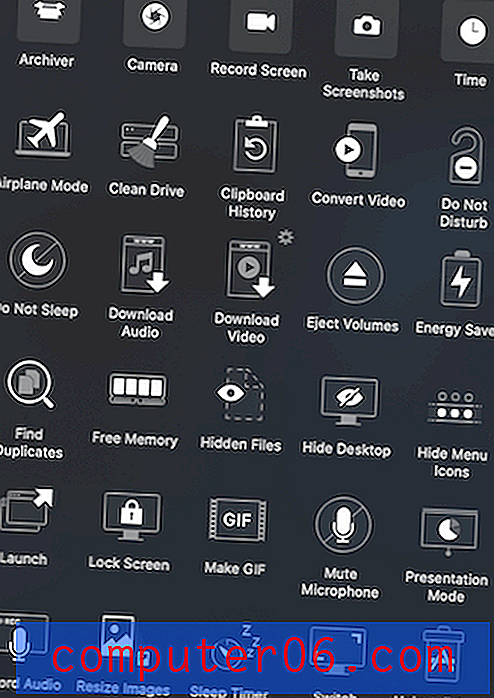
Parallels Toolbox dla komputerów Mac to produkt opracowany przez Parallels Inc., firmę najbardziej znaną z oprogramowania do maszyn wirtualnych - Parallels Desktop. Ten zestaw narzędzi przykuł moją uwagę podczas przeglądania ich oficjalnej strony i stwierdził, że aplikacja oferuje znacznie więcej funkcji niż większość konkurencji, i od razu poczułem ambicję twórcy aplikacji. Jest to dobra rzecz dla użytkowników komputerów Mac, ponieważ mamy inne dobre narzędzie do czyszczenia wszystko-w-jednym, chociaż Clean Drive Parallels Toolbox wciąż ma miejsce na ulepszenia w porównaniu do CleanMyMac.
Aplikacja jest w rzeczywistości rozwiązaniem typu „wszystko w jednym” z ponad 30 narzędziami zbudowanymi dla systemu macOS. Jedno z narzędzi, Clean Drive, może wykryć i wyczyścić 9 typów plików: pliki dziennika, pliki pamięci podręcznej, kosz, dane przeglądarki, pamięć podręczną poczty, aplikacje mobilne, pliki tymczasowe iTunes, kopie zapasowe urządzeń z systemem iOS i stare aktualizacje.
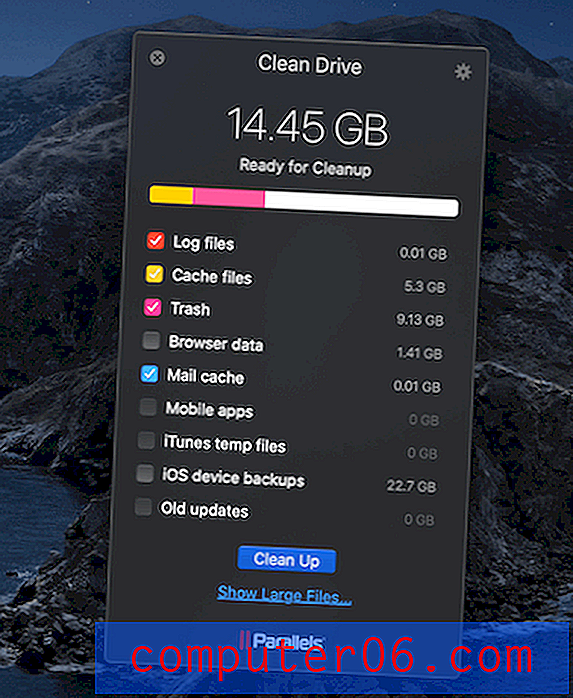
Proces skanowania plików jest bardzo szybki iw ciągu zaledwie kilku sekund aplikacja znalazła 14, 45 GB plików, które można bezpiecznie usunąć. Podczas mojego testu zauważyłem również, że aplikacja ma narzędzie o nazwie Znajdź duplikaty, które pozwala na masowe wybieranie wielu duplikatów w celu uzyskania lepszej reprezentacji rozmiaru całkowitego.
Parallels Toolbox oferuje 7-dniowy bezpłatny okres próbny bez ograniczeń funkcjonalnych. Po zakończeniu bezpłatnego okresu próbnego będziesz musiał zapłacić 19, 99 USD rocznie, aby zachować pełny dostęp do wszystkich narzędzi.
Pobierz Parallels Toolbox dla komputerów Mac
Szukasz więcej alternatyw? Czytaj dalej, ponieważ znalazłem również kilka innych dobrych aplikacji do czyszczenia komputerów Mac.
Konkurs i porównanie
MacClean
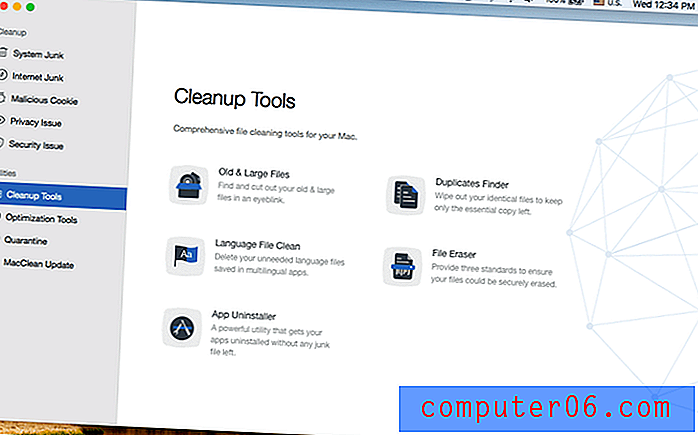
Podobnie jak inne aplikacje do czyszczenia, MacClean ma wiele narzędzi do tego zadania, jak widać na tym zrzucie ekranu.
iMobie MacClean chce być uniwersalnym pakietem do czyszczenia komputerów Mac. Na pierwszy rzut oka jest to kombinacja CleanMyMac i Gemini, ale jeszcze bardziej wydajna, ponieważ aplikacja twierdzi, że może czyścić złośliwe pliki cookie i skanować foldery aplikacji i plików do pobrania w poszukiwaniu potencjalnych zagrożeń bezpieczeństwa. Aplikacja wygląda atrakcyjnie i jest łatwa w użyciu, jak widać z głównego panelu nawigacyjnego w lewej części głównego interfejsu.
Mój kolega z zespołu, Adrian, dokładnie przejrzał MacCleana i stwierdził, że był w stanie zwolnić około 35 GB miejsca na swoim MacBooku Air z dyskiem SSD 128 GB. Większość skanów była dość szybka, zwykle zakończona w kilka sekund - bardzo pomocne, jak powiedział Adrian. Jednak aplikacja zdecydowanie wymaga poprawy, ponieważ Adrian napotkał kilka awarii i nie udało mu się znaleźć dużych plików, z których nie korzystał przez jakiś czas. To powiedziawszy, MacClean jest warty rozważenia, ponieważ kosztuje tylko 29, 99 USD za licencję osobistą i 39, 99 USD za licencję rodzinną (która pozwala zainstalować oprogramowanie na maksymalnie pięciu komputerach Mac i zapewnia priorytetowe wsparcie). Daliśmy mu 4 gwiazdki w kategorii Skuteczność i Wsparcie (odpowiadali za pośrednictwem biletów e-mail).
MacBooster
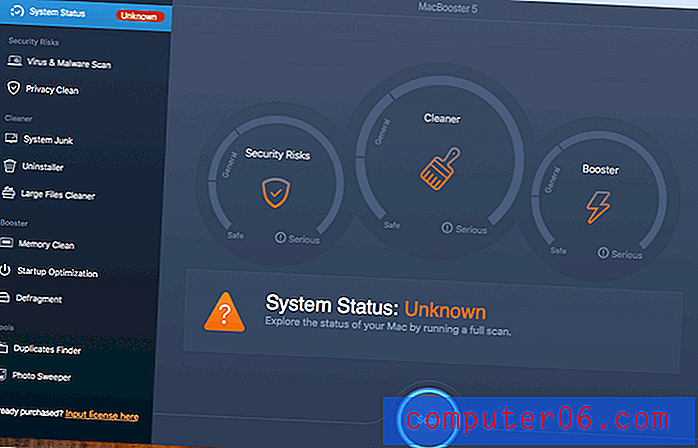
Główny interfejs IObit MacBooster.
MacBooster jest pod względem funkcji z CleanMyMac pod względem funkcji, chociaż MacBooster dodał kilka funkcji, których nie oferuje CleanMyMac, w tym Defragmentacja, Wyszukiwarka duplikatów i Zamiatarka zdjęć. Wszystkie te funkcje są podzielone na cztery główne moduły, jak widać z głównego interfejsu powyżej: Zagrożenia systemowe, Cleaner, Booster i Narzędzia. Program wygląda atrakcyjnie, z trzema głównymi deskami rozdzielczymi wyraźnie rozmieszczonymi w środku, przypominającymi deskę rozdzielczą samochodu.
W „Statusie systemu” szybkie skanowanie pokaże wszystkie „problemy” na komputerze Mac. Zauważ, że używam tutaj cytatu, ponieważ uważam, że IObit, twórca MacBoostera, jest nieco zbyt poważny, aby przekonać użytkowników, że te „problemy” to problemy, które zasługują na uwagę. Na przykład po użyciu aplikacji do przeskanowania komputera Mac znaleziono prawie dziesięć tysięcy problemów, a mój system został oznaczony jako „Niebezpieczny”. Bliższe badanie wykazało, że większość tych problemów to dane dotyczące prywatności, np. Pliki cookie, historie przeglądania itp. Pozostawione w przeglądarce Chrome. Uważam je za fałszywy raport. Jednak podoba mi się funkcja Duplicates Finder i Photo Sweeper, które są dość podobne do tego, co oferuje Gemini 2. Photo Sweeper jest najbardziej przydatny dla osób, które są używane do synchronizowania zdjęć na urządzeniach mobilnych bez ich czyszczenia; możesz użyć tej funkcji do zlokalizowania tych duplikatów lub podobnych plików i bezpiecznego ich usunięcia. Powinno to pomóc Ci zwolnić przyzwoitą ilość miejsca, biorąc pod uwagę, że obecnie zasoby cyfrowe są większe.
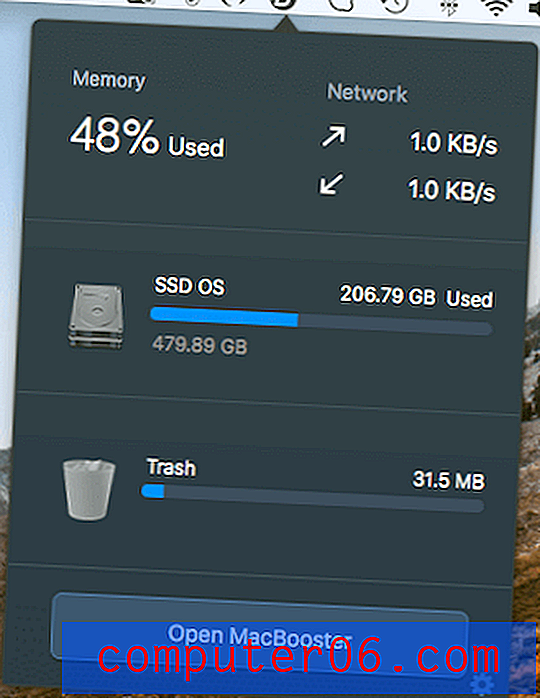
Podobnie do menu CleanMyMac, które pojawia się jako skrót na pasku menu, MacBooster Mini pozwala również uzyskać szybki przegląd komputera Mac, np. Ile pamięci zostało wykorzystane, prędkość pobierania lub wysyłania sieci w czasie rzeczywistym oraz jak dostępnych jest wiele GB do przechowywania. Ogólnie rzecz biorąc, MacBooster to przyjemna aplikacja, która ma na celu oczyszczenie i przyspieszenie komputera Mac. Jego funkcje są połączeniem oferty CleanMyMac i Gemini, a nawet wykraczają poza. Jednak wybranie najlepszego oprogramowania do czyszczenia komputerów Mac nie jest po prostu grą polegającą na porównaniu liczby funkcji. Osobiście nadal wolę wrażenia użytkowników CleanMyMac i Gemini i polecam je, ponieważ mają one mniejszy charakter, a także sposób, w jaki MacPaw sprzedaje swoje produkty.
MacBooster kosztuje 39, 95 USD za wersję Lite (1 Mac), 59, 95 USD za wersję Standard (3 komputery Mac) i 89, 95 USD za wersję Premium (5 komputerów Mac). IObit oferuje wsparcie przez e-mail, a oni mają aktywne forum specjalnie przeznaczone do monitorowania opinii klientów.
DaisyDisk
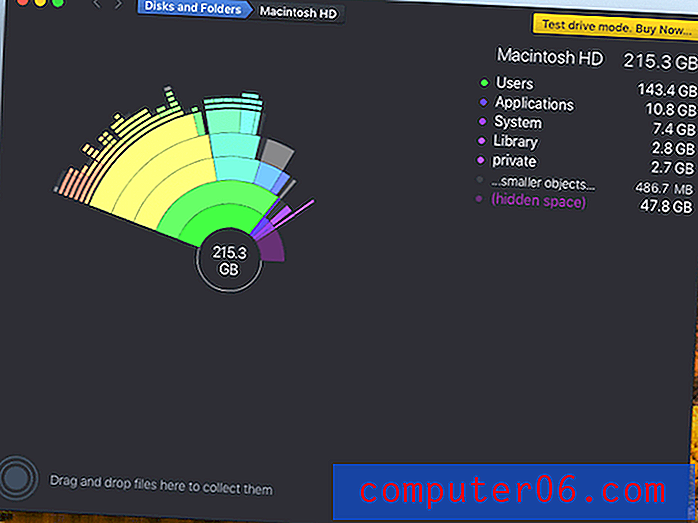
DaisyDisk to piękny, ale inny analizator przestrzeni dyskowej, który pozwala szybko znaleźć to, co zajmuje najwięcej miejsca na komputerze Mac. Szybki skan pokazał mi, że wykorzystano 215 GB. Najśmieszniejsze jest to, że DaisyDisk pokazuje te pliki na diagramie sunburst. Jeśli najedziesz kursorem na każdy blok, zacznie migać i pojawią się dalsze szczegóły pliku w tym „bloku”. Następnie możesz przenieść niepotrzebne pliki do kolektora (znajdującego się w lewym dolnym rogu) lub bezpośrednio przeciągnąć i upuścić tam. Niestety usuwanie plików lub aplikacji z kolektora jest ograniczone w bezpłatnej wersji próbnej (jak widać z tego wyskakującego ostrzeżenia). Musisz kupić licencję, która kosztuje 9, 99 USD, z oficjalnej strony internetowej lub Mac App Store. Aplikacja DaisyDisk została sprawdzona i objęta przez 9to5mac, MacRumors i kilka innych prestiżowych magazynów. Szczególnie podobał mi się projekt aplikacji, który daje mi inne i fajne uczucie. Jest to również niedrogie. Wystarczy zaoszczędzić dwie filiżanki kawy miesięcznie, a dostaniesz tę piękną aplikację - całkowicie tego warte.
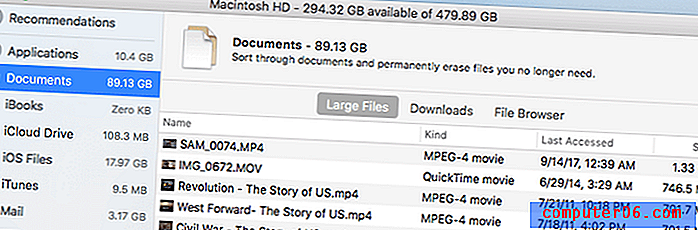
Chciałbym jednak zauważyć, że Apple ma wbudowaną funkcję, która pozwala robić prawie to samo. Kliknij logo Apple w lewym górnym rogu, a następnie Informacje o tym Macu> Pamięć> Zarządzaj, tutaj uzyskasz szczegółowy przegląd informacji o pamięci systemowej. Na przykład, kiedy wybieram Dokumenty, macOS automatycznie sortuje je według rozmiaru (od dużego do małego). Następnie mogę usunąć te stare duże pliki, aby zwolnić miejsce. Jeśli to wszystko, co chcesz zrobić, prawdopodobnie nie musisz kupować DaisyDisk. Ponownie, jest to aplikacja płatna (9, 99 USD), a programista oferuje wsparcie przez e-mail.
MacFly Pro
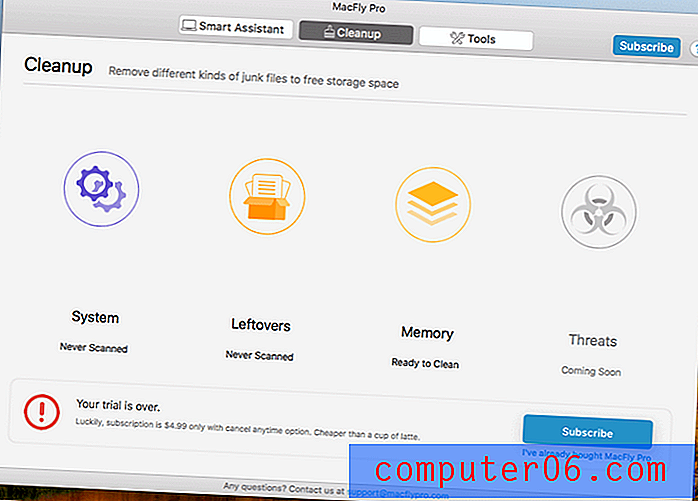
MacFly Pro to nowy odtwarzacz na rynku aplikacji do czyszczenia komputerów Mac. Początkowo pojawił się na ProductHunt około trzy miesiące temu, promując się jako „proste, ale potężne narzędzie do utrzymywania dysku Maca w czystości i bez śmieci… z czystym i intuicyjnym interfejsem, bez irytujących okien pop-up lub niepotrzebnych próśb o pozwolenie ”, Jak napisał w dyskusji jego twórca, Tomasz Jesko. Zainstalowałem i uruchomiłem aplikację na moim komputerze Mac z High Sierra bez żadnego problemu. Po szybkim skanowaniu systemu zdziwiłem się, widząc, że aplikacja wykryła niepotrzebne pliki 2, 69 GB na moim komputerze Mac, a CleanMyMac mógł zlokalizować tylko 1, 39 GB.
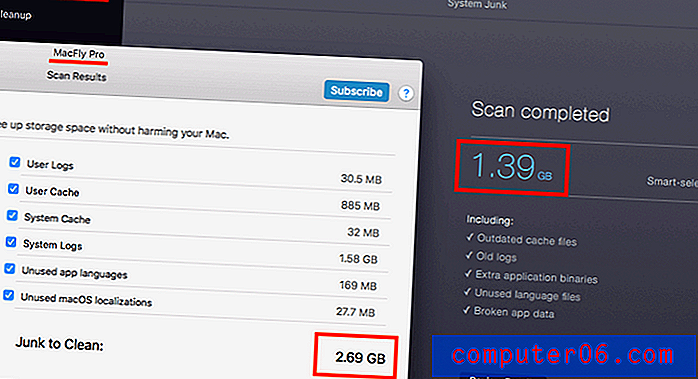
Jednak po dokładnym przejrzeniu wyników w końcu odkryłem, że MacFly liczy zawartość w folderach / private / var / jako śmieci, podczas gdy CleanMyMac tego nie robi. Z 2, 69 GB śmieci, które znaleziono, 1, 45 GB pochodziło z tego folderu. Prawdopodobnie nie powinieneś usuwać plików w tym folderze, chyba że wiesz, co robisz, ponieważ możesz coś zepsuć lub spowodować problem z systemem macOS. Obecnie MacFly Pro oferuje bezpłatny 7-dniowy okres próbny; po tym wymaga subskrypcji 4, 99 $ / mc. W tej chwili nie poleciłbym tej aplikacji, biorąc pod uwagę, że wciąż znajduje się ona w fazie wstępnej i potrzebuje więcej pracy, aby konkurować z CleanMyMac. Ponadto koszt szybko się sumuje, jeśli zdecydujesz się na ceny oparte na subskrypcji. Jednak zdecydowanie warto to obejrzeć.
Co z tymi darmowymi programami do czyszczenia komputerów Mac
CCleaner Free
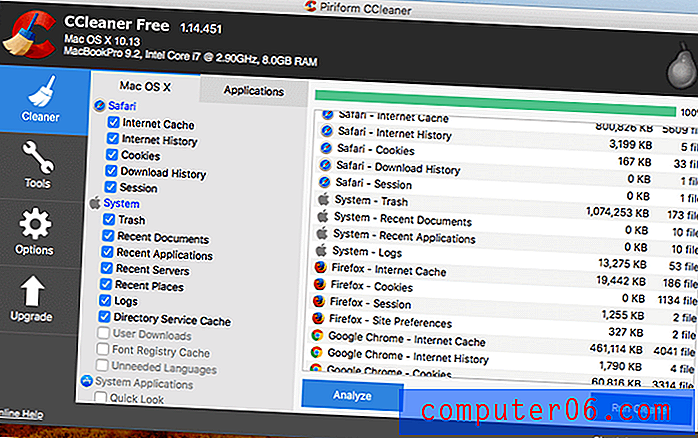
CCleaner Free - CCleaner zebrał miliony pobrań od użytkowników komputerów PC, a Piriform zdecydowanie chciał powtórzyć swój sukces na Macu. Korzystałem z aplikacji zarówno na laptopie HP, jak i na MacBooku Pro. Interfejs i zestaw funkcji w wersjach Windows i MacOS są prawie takie same, z tym wyjątkiem, że wersja Windows ma funkcję czyszczenia rejestru. macOS nie ma rejestru (dowiedz się więcej o przyczynie z tej dyskusji na temat Quory), więc nie jest potrzebne czyszczenie rejestru.
Możesz użyć CCleaner, aby szybko usunąć pliki pamięci podręcznej przeglądarki, historię, pliki cookie itp. Oferuje także kilka narzędzi (głównie w sekcji „Narzędzia”), które pozwalają odinstalować aplikacje innych firm, wyłączyć lub usunąć elementy startowe oraz usuń cały wolumin dysku (rób to z najwyższą ostrożnością!). Aplikacja jest naprawdę dobra, ale szczerze mówiąc, nadal wolę CleanMyMac, ponieważ jest znacznie potężniejszy niż CCleaner i znacznie łatwiejszy w użyciu. Jeśli wypróbowałeś obie aplikacje, prawdopodobnie zgodzisz się, że CCleaner Free jest daleko w tyle za funkcjami czyszczenia, a wyniki (tj. Dodatkowe miejsce na dysku) otrzymasz w dzień iw nocy. Innym powodem, dla którego możesz powstrzymać się od rozważenia CCleaner, jest niedawny problem złośliwego oprogramowania związany z aplikacją. Możesz przeczytać więcej na ten temat w tym raporcie TechCrunch; Omówiłem również ten problem tutaj.
Onyks
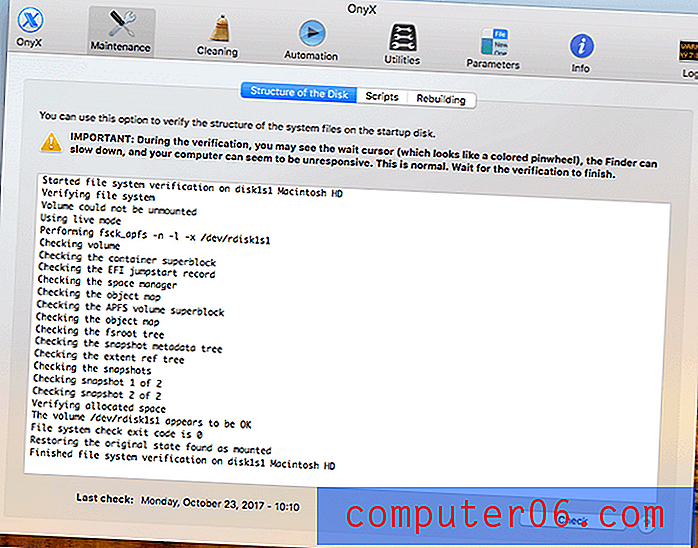
OnyX - OnyX to darmowa aplikacja, która zyskuje wiele miłości w społeczności Apple. Osobiście uważam, że najlepiej jest dla zaawansowanych użytkowników i techników. W przeciwieństwie do oprogramowania czyszczącego zaprojektowanego przede wszystkim dla użytkowników niezwiązanych z technologią, prawdopodobnie będziesz mieć problemy z używaniem OnyX. Interfejs użytkownika wygląda zupełnie inaczej niż w innych aplikacjach opisanych tutaj, z wieloma polami wyboru i przyciskami do kliknięcia. Jest potężny, może wykonać pracę za Ciebie i oferuje wiele innych narzędzi; uważam jednak, że nie jest to dla mnie najlepsze.
Tylko na marginesie: Zdecydowanie przykuło mnie to do głowy, gdy mój MacBook zamarł na około dziesięć sekund, gdy aplikacja zweryfikowała mój dysk startowy. W tym czasie nie mogłem nawet przesunąć kursora, dopóki wyskakujące okienko nie powie: „Dysk został zweryfikowany, dysk startowy wydaje się być OK”. Chociaż OnyX miał ważne zastrzeżenie dotyczące tego zamrożenia, użytkownicy, którzy nie przeczytają uważnie oświadczenia, mogą pomyśleć, że problem jest trwały i dać komputerowi Mac ponowne uruchomienie. OnyX obsługuje wszystkie wersje OS X i macOS, w tym najnowszą wersję Catalina 10.15.
AppCleaner
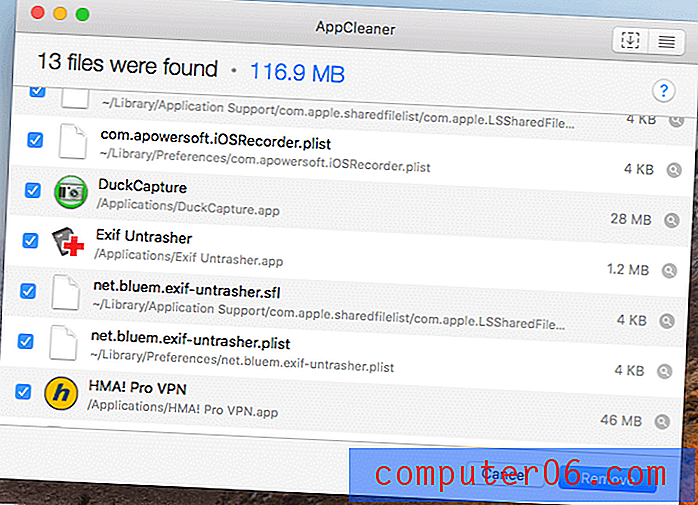
AppCleaner - jak sama nazwa wskazuje, AppCleaner to narzędzie zaprojektowane specjalnie, aby pomóc użytkownikom w czyszczeniu niechcianych aplikacji i powiązanych plików powiązanych z tymi aplikacjami. Jest dość podobny do funkcji „Uninstaller” w CleanMyMac; jednak CleanMyMac pokazuje pełną listę aplikacji zainstalowanych na komputerze Mac, podczas gdy AppCleaner nie.
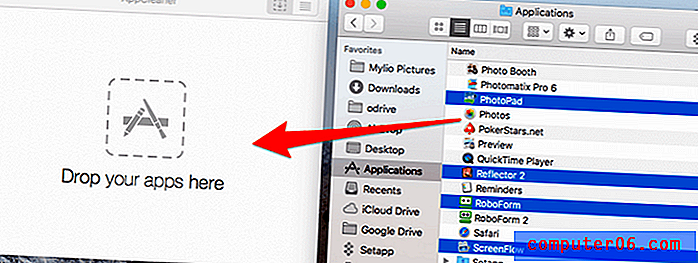
Wskazówka Pro : AppCleaner obsługuje operacje wsadowe, co oznacza, że możesz przeciągnąć wiele niechcianych aplikacji i upuścić je w głównej strefie. Uznałem to za bardzo wydajne (patrz zrzut ekranu powyżej): Najpierw otwórz AppCleaner i przeciągnij aplikację do lewej części ekranu. Następnie po prostu otwórz Aplikacje i wybierz aplikacje innych firm, które chcesz usunąć, i przeciągnij je do AppCleaner. Aplikacje i powiązane z nimi pliki zostaną natychmiast usunięte. Naprawdę podoba mi się to małe narzędzie; jest prosty i dobrze zaprojektowany. Jeśli jesteś ćpunem aplikacji, który zainstalował na komputerze Mac wyniki (jeśli nie setki) aplikacji innych firm, AppCleaner jest zdecydowanie narzędziem do wyboru - i jest bezpłatne.
Inwentaryzacja dysku X
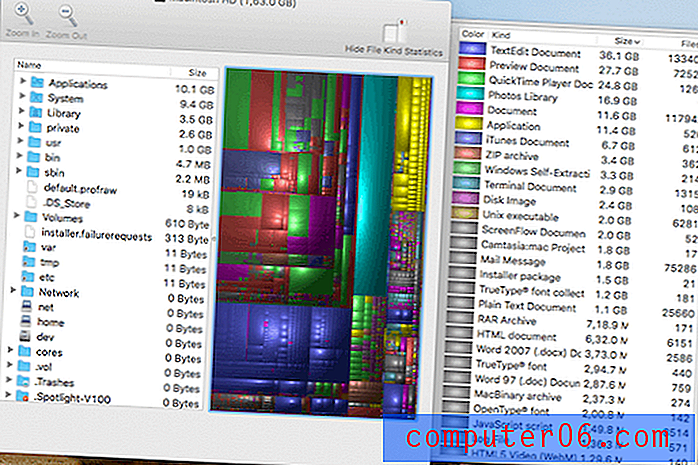
Disk Inventory X - Ta aplikacja, opracowana przez Tjarka Derlien, twierdzi, że może skanować dysk i wyświetlać rozmiary wszystkich plików i folderów w wizualizowanych „mapach”. W tym sensie jest podobny do DaisyDisk - obie aplikacje zapewniają kolorowy przegląd plików Mac. Prawie zrezygnowałem z Disk Inventory X, ponieważ pełne załadowanie zawartości na mój dysk startowy zajęło około 180, 3 GB (jak widać na tym zrzucie ekranu). Podczas tego procesu wydawało się, że aplikacja pozostanie w procesie ładowania na zawsze. Miałem nawet przeczucie, że aplikacja nie jest w pełni zoptymalizowana do skanowania dysku opartego na APFS.
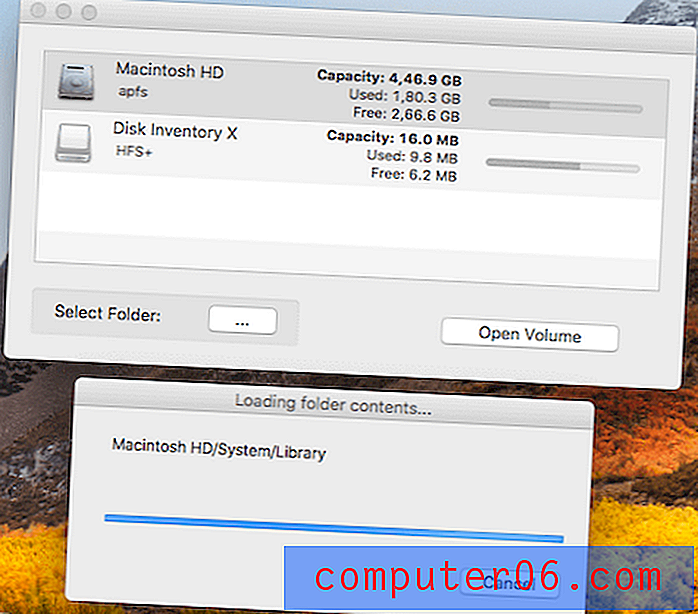
Na szczęście pojawiły się magiczne wyniki (cierpliwość to zaleta :-)) i mogłem poruszać się po mapie, aby zobaczyć, jakie pliki zajmują miejsce na dysku. Możesz kliknąć „Ujawnij w Finderze”, aby dalej przejrzeć, lub „Przenieś do kosza”, aby usunąć zawartość. Moim zdaniem Disk Inventory X oferuje pewną wartość, ale nadal wolę przegląd „Zarządzaj pamięcią” jako domyślny w macOS.
Jednojęzyczny
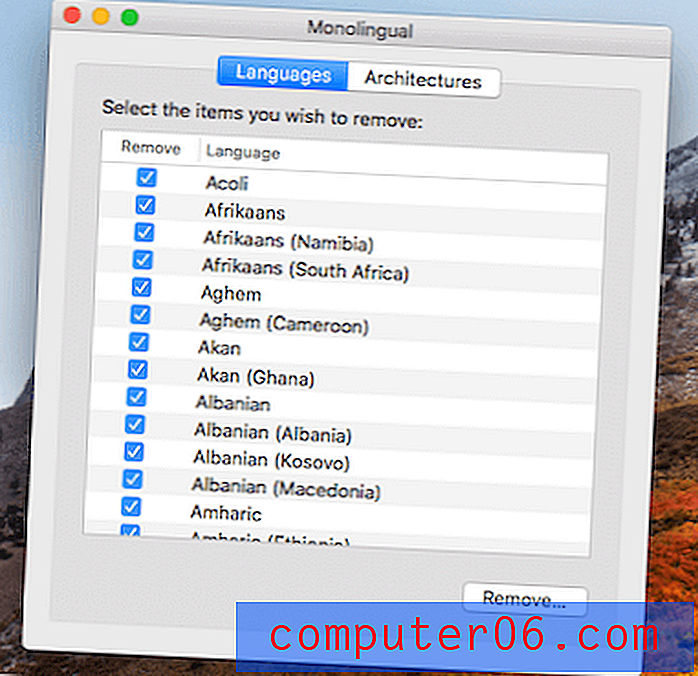
Jednojęzyczny - jest to aplikacja do domyślnego usuwania niepotrzebnych plików językowych wbudowanych w Apple macOS. Korzystając z tej aplikacji, możesz zwolnić kilkaset megabajtów lub nieco ponad 1 gigabajt w kosmosie. Wystarczy otworzyć aplikację, wybrać języki, których nie chcesz zachować, i kliknij przycisk „Usuń”. Uwaga: Jednojęzyczny automatycznie wybiera wszystkie inne języki (oprócz tych, których regularnie używasz, takich jak angielski). Warto dokładnie sprawdzić, aby usunąć tylko te niechciane pakiety językowe. Zdecydowałem się zachować te języki na moim MacBooku Pro, głównie dlatego, że ma on obecnie około 50% wolnego miejsca, a niektóre pliki językowe mogą być przydatne dla międzynarodowego znajomego na wypadek pożyczki mojego Maca.
dupeGuru
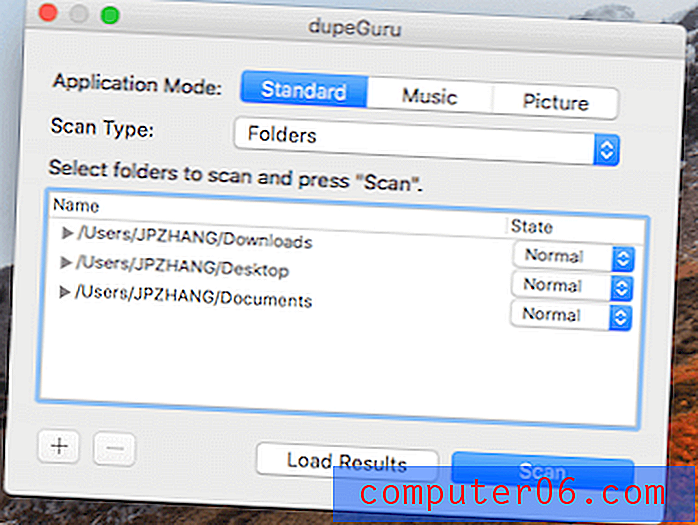
dupeGuru - dupeGuru to aplikacja, która wyszukuje duplikaty plików na komputerze Mac; w tym stylu przypomina Gemini 2. Jak widać na głównym ekranie poniżej, ma on trzy tryby (Standardowy, Muzyka i Obraz) do wyboru w zależności od rodzaju plików, które chcesz przeskanować. Możesz także zdefiniować określony „Typ skanowania” w każdym trybie. Na przykład w przypadku Standardu możesz skanować według zawartości lub według nazw plików, podczas gdy Muzyka umożliwia także skanowanie według znaczników. Użyłem go do sprawdzenia duplikatów w folderach Pobrane i Foldery na pulpicie. Proces skanowania był bardzo szybki. Wyniki były wyraźnie wyświetlane jak tabela, a stamtąd mogłem łatwo zidentyfikować, które są kopiami, ponieważ są oznaczone na niebiesko. Aplikacja pokazuje także rozmiar pliku, w którym folderze są przechowywane te pliki, oraz procent dopasowania (w moim przypadku przeważnie 100%).
To świetna aplikacja, robi to, co robi dobrze i jest darmowa. Nie wierzę, że dupeGuru ma mniejszą moc niż Gemini 2. Ale pod względem doświadczenia użytkownika Gemini 2 jest zdecydowanie lepszy: wygląda bardziej atrakcyjnie i ma przyciski „Inteligentny wybór” i „Inteligentne czyszczenie”, które pozwalają wybrać wszystkie duplikaty i usuń je jednym kliknięciem. Chociaż twórca, Hardcoded Software, zauważa na swojej oficjalnej stronie internetowej, że aplikacja jest dla OS X 10.10+, uruchomiłem dupeGuru na moim Macu z macOS Catalina bez żadnych problemów.
FAQ
Czy aplikacje do czyszczenia komputerów Mac są naprawdę potrzebne?
Nie, nie są konieczne. Możesz wyczyścić komputer Mac ręcznie, na przykład usuwając nieużywane aplikacje, usuwając historię przeglądania i pamięci podręczne itp.
Czy oprogramowanie do czyszczenia komputerów Mac przyspieszy działanie mojego komputera Mac?
Nie ma testów branżowych ani badań naukowych wskazujących, że czyszczenie komputera Mac bezpośrednio zwiększy wydajność komputera. Głównym zastosowaniem czyszczenia komputera Mac jest zwolnienie większej ilości miejsca na dysku.
Jaki jest najlepszy darmowy program do czyszczenia komputerów Mac?
OnyX i AppCleaner to dwie popularne opcje, które można pobrać i używać całkowicie za darmo. Możesz znaleźć więcej darmowych aplikacji z naszej listy.
Czy muszę wyczyścić rejestr na komputerze Mac?
Nie, ty nie. W przeciwieństwie do systemu operacyjnego Windows, który korzysta z rejestrów, macOS nie ma rejestru i nie ma takiego narzędzia do czyszczenia rejestru.
Uczciwe ujawnianie : Niektóre linki na tej stronie są linkami partnerskimi, co oznacza, że jeśli klikniesz jeden z nich i zdecydujesz się na zakup aplikacji, mogę otrzymać prowizję (bez dodatkowych kosztów). Jeśli nie czujesz się z tym komfortowo, możesz przeprowadzić szybkie wyszukiwanie w Google, wejść na oficjalną stronę programisty aplikacji i przejść do tej strony. Byłbym wdzięczny za wsparcie mojej pracy i kupowanie od moich linków partnerskich. W ten sposób pomagasz mi tworzyć dokładniejsze, obiektywne recenzje oprogramowania w SoftwareHow (bez umieszczania reklam flashowych na stronie). Ponownie pamiętaj, że cena, którą płacisz, nie będzie inna i nie zostaniesz obciążony żadnymi dodatkowymi kosztami. Dzięki!
Historia aktualizacji:
- dupeGuru nie jest już utrzymywane przez Hardcoded Software, dlatego zmienił swoją stronę główną.
- Drive Genius 5 obniżył cenę z 99 USD do 79 USD.
- Usunięto Dr. Cleanera, gdy aplikacja została przyłapana na kradzieży danych użytkowników.



